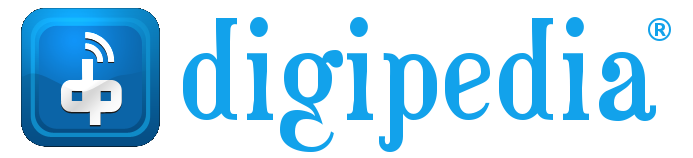>Ati deschis vreodata un document si in loc de ă, ş si ţ ati observat ca apar tot felul de caractere ciudate (patratele, ?, etc)? V-ati intrebat vreodata care este problema, de ce nu apar diacriticele?
Raspunsul este simplu: documentul a fost editat intr-un procesor de texte pe Windows Vista. Se pare ca Windows Vista are un bug si din aceasta cauza aplicatiile mai vechi (cele non-Unicode) nu mai afiseaza corect caracterele romanesti ă, ş si ţ introduse de la tastatura.
Solutia?
Instalarea unui nou layout pentru tastatura. Il gasiti aici.
Instalare pe Windows XP:
• Descarcati arhiva kbdro_2.3.exe de pe site-ul de mai sus.
• Dezarhivati kbdro_2.3.exe.
• Intrati in folderul unde ati extras arhiva si cautati un folder numit WinXP. In acest folder veti gasi un alt folder numit x86, iar in acel folder 5 fisiere (4 dll-uri si un fisier .inf )
• Click dreapta pe fisierul .inf si alegeti optiunea Install.
• Mergeți în Control Panel la Regional and language Options
• în tab-ul Languages dati click pe butonul Details
• în fereastra care apare pe ecran, apăsaţi butonul Add şi selectaţi din lista Input language limba română şi apăsaţi OK
• Bifati Keyboard layout/IME si selectati din lista unul din layout-urile pentru tastatura: Romanian (standard, cu sedile), Romanian (standard), Romanian (programmers), Romanian (programmers, cu sedile).
• Apăsati Apply.
• În partea din dreapta jos a ecranului o să apară un toolbar numit Language Bar (imaginea de mai jos) unde este scrisă limba pe care este setată tastatura momentan. Pentru a schimba limba, se face click pe această zonă şi din listă se alege limba dorită.
Pagina cu aranjamentul caracterelor în varianta Romanian (Standard)
Pagina cu aranjamentul caracterelor în varianta Romanian (Programmmers)
Instalare pe Windows Vista
• Descarcati acest layout de tastatura (arhiva zip).
• Rulati setup.exe din interiorul arhivei si urmati instructiunile de pe ecran pentru a instala layout-ul de tastatura.
• Start -> Control Panel
• Regional and Language Options -> Keyboards and Languages tab
Click pe butonul Change keyboards
Click pe butonul Add
din meniul desfăşurabil „Add Input language” alegeţi „Romanian”
din meniul desfăşurabil „Keyboard layout/IME” alegeţi „Romanian (Standard, cu sedile)”
clic OK
• În partea din dreapta jos a ecranului o să apară un toolbar numit Language Bar (imaginea de mai jos) unde este scrisă limba pe care este setată tastatura momentan. Pentru a schimba limba, se face click pe această zonă şi din listă se alege limba dorită, precum si layout-ul tastaturii dorit, in cazul in care ati instalat mai multe layout-uri.